Microsoft Visio özellikleri ve imkanlarının derinlemesine incelenmesinden önce, kurs yapısını ve öğrenme hedeflerini net bir şekilde anlamanız faydalı olacaktır. Bu rehber, Visio kurs yapınızı adım adım anlamanızı sağlayarak iyi bir şekilde hazırlıklı olmanızı sağlar.
En Önemli Bilgiler
- Kurs, Microsoft Visio'nun temel işlevlerini kapsar.
- Farklı görselleştirme seçenekleri ile şekillerin ve şablonların kullanımı ele alınır.
- Kurs, çeşitli diyagram türlerini ve uygulamalarını ele alan bölümlere ayrılmıştır.
Adım Adım Kılavuz
1. Kurs Genel Bakışı ve Hedefler
İlk adım, temel soruları yanıtlamaktır: Microsoft Visio nedir ve günlük iş akışınızda size nasıl yardımcı olabilir? Kursa, yazılımın, işlevlerinin ve lisans modelinin tanıtımı ile başlıyoruz. Yazılımı nasıl edinebileceğinizi ve kullanıcı arayüzünün nasıl yapılandırıldığını öğreneceksiniz.
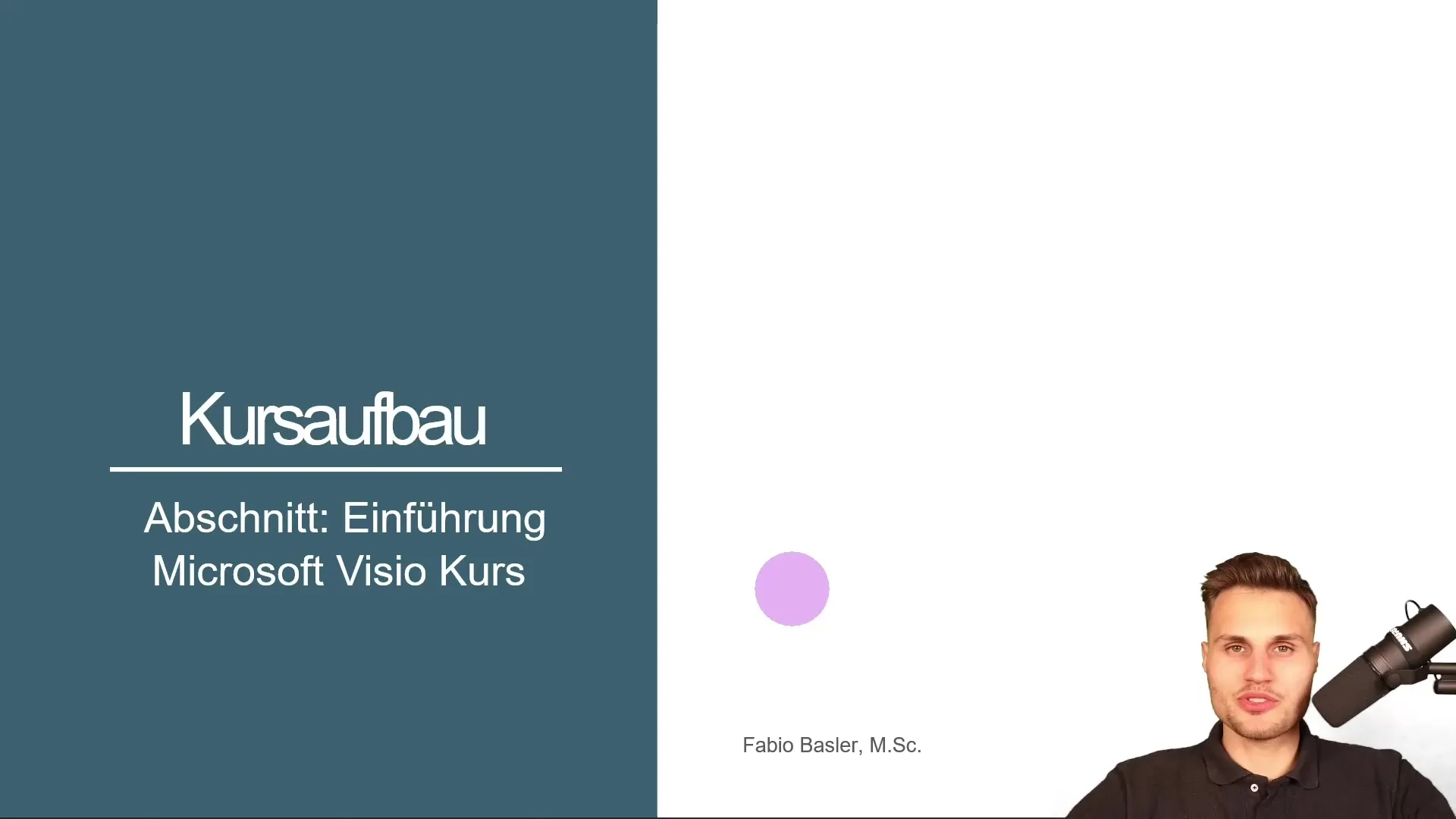
2. Kullanıcı Arayüzüyle İlk Adımlar
Tanıtımın ardından, yazılımı hızlı bir şekilde kullanmanıza yardımcı olacak şekilde ayarları yapıyoruz. Odaklanılan alan, sekme görünümüdür. Özellikle "Başlangıç" ve "Ekle" sekmelerine bakacağız. Burada, çizim alanınızı yapılandırmanızı ve öğeleri, metinleri nasıl ekleyebileceğinizi öğreneceksiniz.
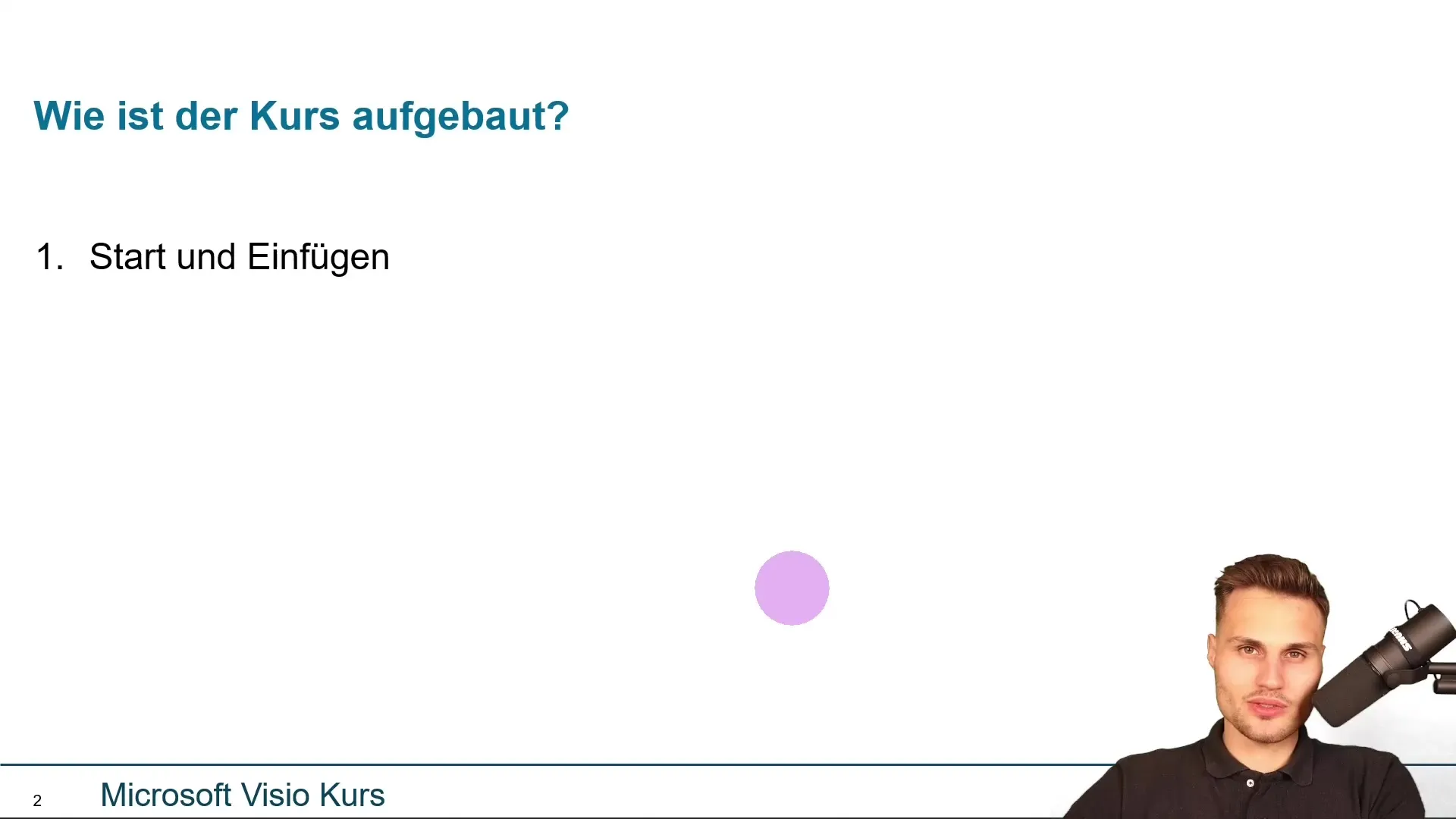
3. Şekiller ve Şablonlarla Çalışma
Visio'da merkezi bir konu olan şekillerdir. Bu adım, diyagramlarınıza şekil eklemenizi gösterir. Şablonların ne olduğunu ve bu şablonlardaki şekillerin nasıl yapılandırıldığını öğreneceksiniz. Ayrıca, hangi çeşitli şablonların ve şablonların mevcut olduğunu inceleyeceğiz.
4. Düzen ve Tasarım Seçenekleri
Sonraki adımda, tasarımlar ve düzenler hakkında konuşuyoruz. Çizimlerinizin boyutunu ve düzenini nasıl ayarlayabileceğinizi öğreneceksiniz. Özellikle "Tasarım" sekmesine de dikkat edeceğiz, size faydalı tasarım seçenekleri sunar.
5. Veri Odaklı Görselleştirmeler
Bir başka ilginç konu, Visio'yu harici veri kaynaklarıyla nasıl entegre edeceğinizdir. Excel tablolarından veya Microsoft Access'ten veri nasıl entegre edileceğinizi ve bu verileri şekillerinizle nasıl ilişkilendireceğinizi açıklıyorum. Böylece diyagramlarınızı verilere dayalı olarak oluşturabilirsiniz.
6. Kullanıcı Arayüzünün Özelleştirilmesi
Visio ile verimli çalışabilmeniz için kullanıcı arayüzünün özelleştirilmesi önemlidir. Hızlı erişmeniz gereken önemli işlevleri hızlı bir şekilde erişebilmeniz için Hızlı Erişim Araç Çubuğunu nasıl özelleştireceğinizi göstereceğim.
7. Gelişmiş Diyagram Seçenekleri
Temel konuların ardından daha gelişmiş diyagram seçeneklerine odaklanıyoruz. Bu bölümde, organigramlar nasıl oluşturulur ve hangi belirli şekillerin kullanıldığını öğreneceksiniz. Aynı zamanda diyagramlarınıza resimleri nasıl ekleyeceğinizi de ele alacağız.
8. Farklı Diyagram Türleriyle Görselleştirme
Burada, akış diyagramlarıyla nasıl çalışacağınızı ve bunları kendiniz nasıl oluşturabileceğinizi göreceksiniz. Mevcut şablonları analiz edecek ve kendi amaçlarınıza uygun hale getirmeyi öğreneceksiniz. Ayrıca, ağ diyagramları ve alan planları da ele alınmaktadır.
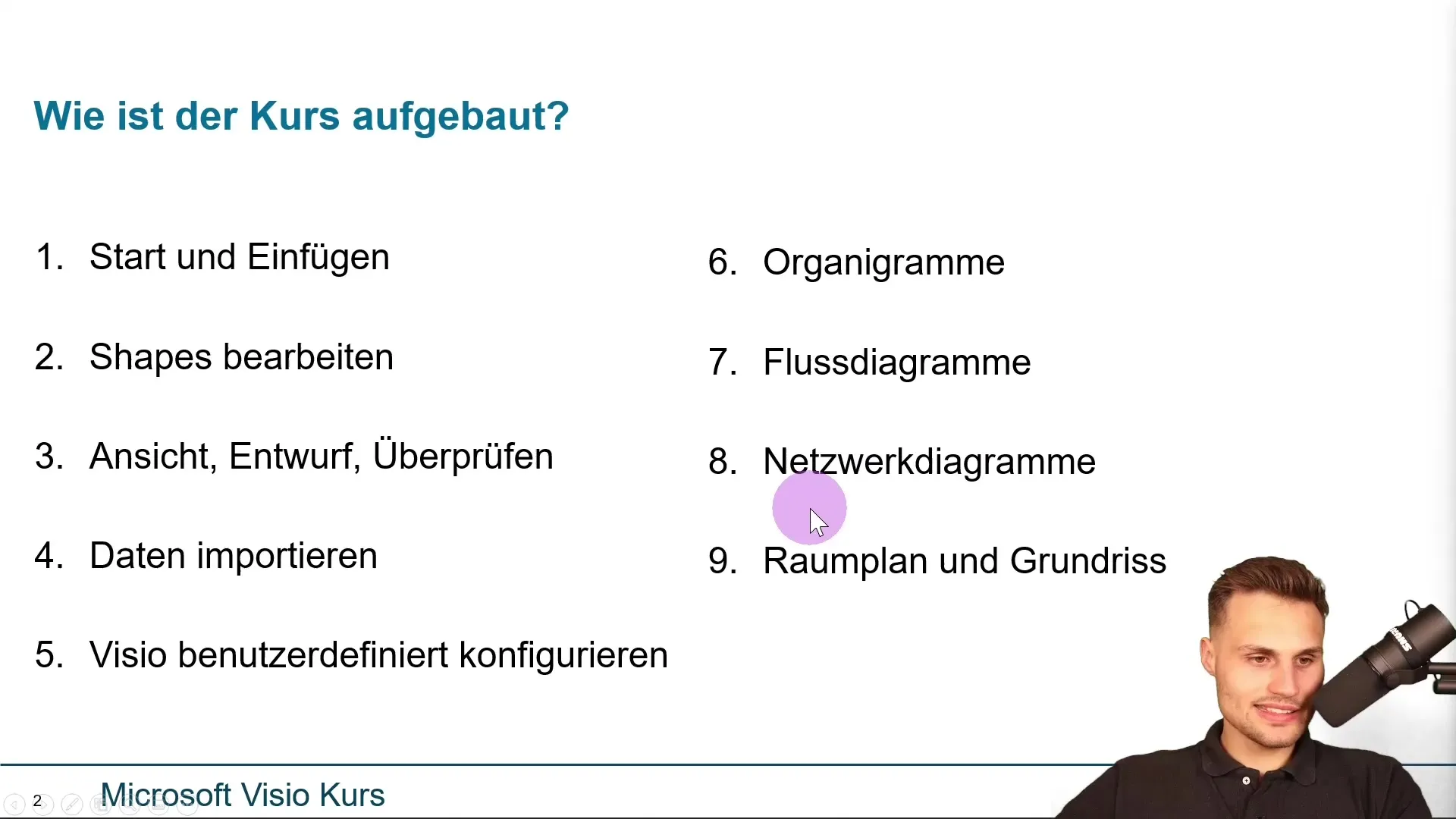
9. Özet Tekrar
Son adımda, ele alınan tüm konuları tekrar gözden geçirdiğimiz bir özet var. Artık Microsoft Visio'nun tüm gerekli işlevlerini ve kullanım imkanlarını bildiğinizi göreceksiniz.
Özet
Bu kursta, Microsoft Visio'nun temel işlevlerini öğrendiniz. Kullanıcı arayüzünden farklı diyagram türlerine ve veri entegrasyonlarına kadar tüm önemli konuları ele aldınız. Bu yapı, yazılımı etkin bir şekilde kullanmanıza yardımcı olacaktır.
Sık Sorulan Sorular
Microsoft Visio nedir?Microsoft Visio, diyagramlar ve grafikler oluşturmak amacıyla özel olarak geliştirilmiş bir görselleştirme yazılımıdır.
Visio'da hangi işlevler bulunmaktadır?Visio, org-takımları oluşturma, akış diyagramları oluşturma ve harici kaynaklardan veri entegrasyonu gibi birçok işlev sunar.
Kullanıcı arayüzünü nasıl özelleştirebilirim?Çalışma şeklinize uyacak şekilde Hızlı Erişim Araç Çubuğu ve menüyü özelleştirebilirsiniz.

